本AVI檔案主要是DEMO一般掃瞄影像常見的問題,包括透明膠片的鏡射處理;影像雜點的處理;以及影像歪斜時的校正處理。這些都是一般常見的影像處理功能。
目前還有很多單位(無論是建築、機械、土木)擁有很多舊的圖紙資料,其實只要依些簡單的應像處理操作,就可以讓舊有的資產延續,也可以重複利用這些資料。
http://www.youtube.com/watch?v=jCQEk0w4jCo
下一支AVI影片是Raster Design影像處理的第二支影片,同樣是舊有的AVI檔案。
有採購Raster Design的讀者,如果你們要操作手冊請Mail 給我ctlin0127@gmail.com
這支AVI影片主要是將兩張舊有的影像檔案合併為一張,我在過去的演講中有談到這樣的案例,過去,這樣的影像合併作業,讀者通常都需要影印機、剪刀、膠水與立可白。作法很傳統,就是將兩張影像列印出來,用剪刀裁剪,然後再用膠水黏貼,那立可白是用幹什麼用的呢?
答案就是將黏貼的邊界,塗一層保護層,既可以固定影像,再重新複印時,又不會產生一條黏貼線!
現在這樣的作業,用Raster Design就可以一次搞定了!當然,很多人也會選用影像處理軟體,但是,在AutoCAD環境下操作還是有他的好處啦!
http://www.youtube.com/watch?v=yCZD_Y3sdeA
本支AVI影片是教導讀者如何將文字資料利用Raster Design貼復並且成為新的影像資料的加值操作。
還包含修改圖面內的圖型物件,讓影像資料起死回生!!
http://www.youtube.com/watch?v=tHPUzs2U0Ws
2009年11月16日 星期一
Free GIS Data - 水土保持局Google Earth便民服務
一年前參加水土保持局的演討會, 在水保局創新的工作圈中, 特別強調與科技的結合, 在研討會中看到水土保持局將防災資訊與Google Earth結合, 打破了過去取多GIS應用必須仰賴套裝的GIS軟體, 可以將中央氣象局的資料與Google Earth整合.
剛好先前看新聞的時候, 也發現有雨量站的資訊可以在Google Earth中展現, 因此趕緊分享這一篇文章給讀者, 有空確實可以去下載水土保持局的Google Earth服務.http://fema1.swcb.gov.tw/google/default.ashx

累積雨量圖於Google Earth中套疊

雲圖於Google Earth中套疊

土石流危險溪流於Google Earth中套疊

剛好先前看新聞的時候, 也發現有雨量站的資訊可以在Google Earth中展現, 因此趕緊分享這一篇文章給讀者, 有空確實可以去下載水土保持局的Google Earth服務.http://fema1.swcb.gov.tw/google/default.ashx

累積雨量圖於Google Earth中套疊

雲圖於Google Earth中套疊

土石流危險溪流於Google Earth中套疊

Free R2V Tools - Raster to Vector Converter
R2V工具一班都相當昂貴,而且必須架設在固定的應用軟體之上,作為延伸工具使用。網路上現在可以下在Raster to Vector Converter的免付費R2V程式。請連結至http://download.cnet.com/Raster-to-Vector-Converter/3000-18496_4-10215532.html下載!

系統範例檔案海豚圖
操作如下:
1. 由File中開啟,或是由工具列第一個按鈕開啟。
2. 按下最右邊的工具列Vectorize就轉完了!
3. File->Save Vector As...

轉檔過後,利用AutoCAD Civil 3D開啟,轉檔後主要可以存成AutoCAD R14 DXF檔案。
操作心得:
1. 去找免費工具主要是靠Google Earth(黃大仙),想問什麼就有什麼。
2. 英文一定要好,不然很多好用工具你會錯過。
3. 要有不怕死的精神,因為下載過程中很容易中毒!
4. 要有不屈不撓的精神,因為有可能十個工具下載了,只有一個合用!
5. Raster to Vector Convetor相當簡單,只要一個按鈕就可以R2V了,但是要注意,再轉成AutoCAD R14 DXF檔案的過程,會有雲型線的產生,如果是要在Civil 3D中利用轉檔成果建立地形,你必須要再處理一次雲型線,成為聚合線。
6. 這工具簡單但是還蠻強的!有空玩玩吧!
7. 一般都是要將掃瞄的等高線圖轉成向量才會用到這樣的工具

系統範例檔案海豚圖
操作如下:
1. 由File中開啟,或是由工具列第一個按鈕開啟。
2. 按下最右邊的工具列Vectorize就轉完了!
3. File->Save Vector As...

轉檔過後,利用AutoCAD Civil 3D開啟,轉檔後主要可以存成AutoCAD R14 DXF檔案。
操作心得:
1. 去找免費工具主要是靠Google Earth(黃大仙),想問什麼就有什麼。
2. 英文一定要好,不然很多好用工具你會錯過。
3. 要有不怕死的精神,因為下載過程中很容易中毒!
4. 要有不屈不撓的精神,因為有可能十個工具下載了,只有一個合用!
5. Raster to Vector Convetor相當簡單,只要一個按鈕就可以R2V了,但是要注意,再轉成AutoCAD R14 DXF檔案的過程,會有雲型線的產生,如果是要在Civil 3D中利用轉檔成果建立地形,你必須要再處理一次雲型線,成為聚合線。
6. 這工具簡單但是還蠻強的!有空玩玩吧!
7. 一般都是要將掃瞄的等高線圖轉成向量才會用到這樣的工具
利用Map 3D整併Shape File檔案
在很多資料管理單位統整GIS圖檔時,常會需要將不同單位、時間、地點所建立的空間資料,整併為單一的GIS圖資,方便未來的管理與應用。
本篇文章教導如何將兩個以上的Shape File檔案合併為單一的Shape File檔,利用簡單的鄉鎮區界建立範例來展示這樣的操作與觀念。
In the artical, you can learn how to use Map 3D to combine two Shape file into one Shape file.
http://www.youtube.com/watch?v=SIBsFvkxOEw
操作步驟:
資料匯入Data Import
1. 輸入MapImport指令,匯入Shape File檔案。(Typing "Mapimport" in command line for import ESRI Shapefile.)
2. 選擇資料,將資料建立在物件資料內。(Select "Data" and set the properties to be Object Data)
3. 為了避免物件資料的欄位變為多重的狀況,所以將"資料"中的物件資料名稱變更為"TOWN"(Change the Object Data table to "TOWN")
4. 將面建立為封閉的聚合線。(check convert polygon as polyline)
5. 按下確定按鈕即可(click Okay for import)
資料匯出
1. 輸入MapExport指令,匯出Shape File檔案。(Typing "Mapexport" command for export map object)
2. 選擇匯出物件的類型(本範例是面的資料)(Select the object type for export, in this case, choose "Polygon"
3. 選擇輸出的圖層。(Select export layer)
4. 切換至"資料"頁籤,並且加入資料,選擇物件資料。(in "Data"TAB, check Object Data to export Object data as Shape file attribute)
5. 最後到"選項"頁籤,將會出聚合線為多邊形選取,按下匯出即可。
這樣的操作相當簡單,但是可以衍生出很多變化:
1. 匯入時的圖層名稱,就可以讓您作為資料不同別的描述。比如說:匯入的管線資料分高管與中壓管,你就可以在圖層上面重新變更為以管壓為區分的"高壓管"與"中壓管",然後在匯出的時候,於"資料"頁籤中,加入AutoCAD的基本性質"圖層",就可以產生出新的Shape File檔案,具有高低壓欄位的區隔屬性資料了。
2. 這樣的操作也可以用在不同GIS個是資料中,如TAB、E00...所有Map 3D所支援的GIS資料。
3. MapImport與MapExport是最簡單整併方法。
希望這樣的操作可以帶給讀者更多實務的應用想法。
本篇文章教導如何將兩個以上的Shape File檔案合併為單一的Shape File檔,利用簡單的鄉鎮區界建立範例來展示這樣的操作與觀念。
In the artical, you can learn how to use Map 3D to combine two Shape file into one Shape file.
http://www.youtube.com/watch?v=SIBsFvkxOEw
操作步驟:
資料匯入Data Import
1. 輸入MapImport指令,匯入Shape File檔案。(Typing "Mapimport" in command line for import ESRI Shapefile.)
2. 選擇資料,將資料建立在物件資料內。(Select "Data" and set the properties to be Object Data)
3. 為了避免物件資料的欄位變為多重的狀況,所以將"資料"中的物件資料名稱變更為"TOWN"(Change the Object Data table to "TOWN")
4. 將面建立為封閉的聚合線。(check convert polygon as polyline)
5. 按下確定按鈕即可(click Okay for import)
資料匯出
1. 輸入MapExport指令,匯出Shape File檔案。(Typing "Mapexport" command for export map object)
2. 選擇匯出物件的類型(本範例是面的資料)(Select the object type for export, in this case, choose "Polygon"
3. 選擇輸出的圖層。(Select export layer)
4. 切換至"資料"頁籤,並且加入資料,選擇物件資料。(in "Data"TAB, check Object Data to export Object data as Shape file attribute)
5. 最後到"選項"頁籤,將會出聚合線為多邊形選取,按下匯出即可。
這樣的操作相當簡單,但是可以衍生出很多變化:
1. 匯入時的圖層名稱,就可以讓您作為資料不同別的描述。比如說:匯入的管線資料分高管與中壓管,你就可以在圖層上面重新變更為以管壓為區分的"高壓管"與"中壓管",然後在匯出的時候,於"資料"頁籤中,加入AutoCAD的基本性質"圖層",就可以產生出新的Shape File檔案,具有高低壓欄位的區隔屬性資料了。
2. 這樣的操作也可以用在不同GIS個是資料中,如TAB、E00...所有Map 3D所支援的GIS資料。
3. MapImport與MapExport是最簡單整併方法。
希望這樣的操作可以帶給讀者更多實務的應用想法。
Publish Revit Model to Google Earth
筆者目前正在湖口協助新建新竹縣湖口地區產業交流中心的專案,將Revit Model發布至Google Earth。這部分對於已經會建立Revit Model的讀者而言,是將Revit Model延伸應用的部分。筆者以前處理很多GIS的資料,將Revit Model發布到Google Earth算是第一次,不過並不是很難,唯一的問題在於如何取得發佈工具"globelinkforrevit2009-20080903.exe"程式!幸好HK Autodesk Ernest的協助,讓我可以發布,如果有需要,Mail to me...
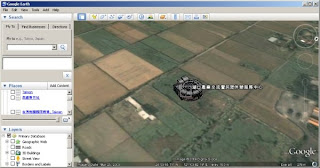
首先你要先安裝"globelinkforrevit2009-20080903.exe"程式。
First of all, you need install "globelinkforrevit2009-20080903.exe".
And then you need find out the place that your building located. You can mark a POI in Google Earth, and then get the Lat, Long from properties.
然後到Google Earth查詢你要發佈的建築物的位置!你可以先建立一個標記點位,然後,再到性質裡面去修改位置,觀看標定點位的經緯度座標值。(這部分就是Engineering GIS)
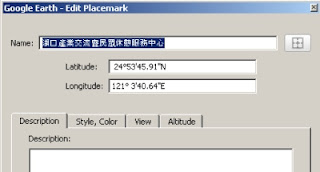
然後簡單寫一個Excel的轉換程式,將度分秒的經緯度值,轉換成小數(Revit只接受這樣的定義)
Then, you can create a Execel program to convert Lat&Long from dd/mm/ss to degree.
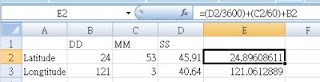
接下來,去Revit中的"設定->管理地點和位置"修改專案位置。
And then, Visit Revit "設定->管理地點和位置" to change project location.

將你Excel的值Copy進來!
Copy and past the lat Long value.
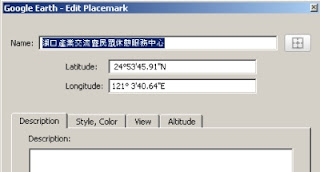
Export Options中勾選你要發佈的物件(當然,發布愈多物件檔案愈大,一般預設的系統發怖,會控制在1M以下的檔案,在Google Earth中執行很快)
Select Object what you want export to Google Earth. The Defult settings, will keep the file size under 1Mb.
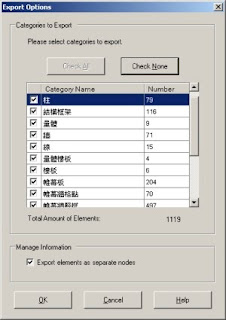
Finally, you can browser the Model form Google Earth.
操作心得:
1. Revit發布至Google Earth算是相當突破的設計概念,可以結合Google Earth來作展示與區域規劃的說明,對於工程GIS化跨進了一大步。
2. 但是Revit 完整的模型(估計三層樓建物)發布至Google Earth時,展示速度很慢,很容易當機。
3. 建議如果是要像其他Google Earth 3D建物模型一樣快的展示,建議只要發佈建物外觀即可。
4. 其實如果建築師可以在設計的時候考量GIS座標系統的概念,就可以更加精準的將模型發布至現地。
5. 模型再發布前,可能要考慮與正北的夾角問題,我還是用很傳統的旋轉方式去調整,不知道有沒有先進可以教我比較聰明的做法。
6. 要模型、外掛程是來找我吧!不過外掛程式只能用在2009版程式。
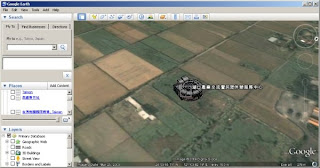
首先你要先安裝"globelinkforrevit2009-20080903.exe"程式。
First of all, you need install "globelinkforrevit2009-20080903.exe".
And then you need find out the place that your building located. You can mark a POI in Google Earth, and then get the Lat, Long from properties.
然後到Google Earth查詢你要發佈的建築物的位置!你可以先建立一個標記點位,然後,再到性質裡面去修改位置,觀看標定點位的經緯度座標值。(這部分就是Engineering GIS)
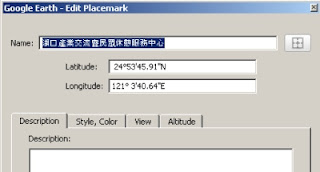
然後簡單寫一個Excel的轉換程式,將度分秒的經緯度值,轉換成小數(Revit只接受這樣的定義)
Then, you can create a Execel program to convert Lat&Long from dd/mm/ss to degree.
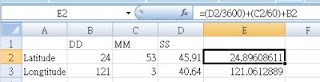
接下來,去Revit中的"設定->管理地點和位置"修改專案位置。
And then, Visit Revit "設定->管理地點和位置" to change project location.

將你Excel的值Copy進來!
Copy and past the lat Long value.
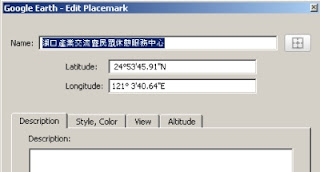
Export Options中勾選你要發佈的物件(當然,發布愈多物件檔案愈大,一般預設的系統發怖,會控制在1M以下的檔案,在Google Earth中執行很快)
Select Object what you want export to Google Earth. The Defult settings, will keep the file size under 1Mb.
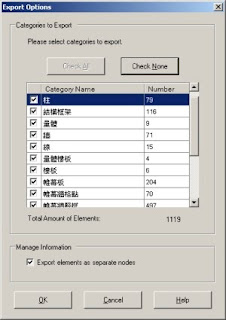
Finally, you can browser the Model form Google Earth.
操作心得:
1. Revit發布至Google Earth算是相當突破的設計概念,可以結合Google Earth來作展示與區域規劃的說明,對於工程GIS化跨進了一大步。
2. 但是Revit 完整的模型(估計三層樓建物)發布至Google Earth時,展示速度很慢,很容易當機。
3. 建議如果是要像其他Google Earth 3D建物模型一樣快的展示,建議只要發佈建物外觀即可。
4. 其實如果建築師可以在設計的時候考量GIS座標系統的概念,就可以更加精準的將模型發布至現地。
5. 模型再發布前,可能要考慮與正北的夾角問題,我還是用很傳統的旋轉方式去調整,不知道有沒有先進可以教我比較聰明的做法。
6. 要模型、外掛程是來找我吧!不過外掛程式只能用在2009版程式。
Free Taiwan GIS Data Download台灣地區淹水潛勢分析GIS檔下載
本周參加新竹縣防救災深耕計畫的教育訓練講習,發現有很多防災資源可以提供民眾下載與使用,因此,趕緊分享目前台灣最重視的水患資料提供給大家。

新竹縣市的淹水潛勢分析成果,TWD67的資料SHP格式。
http://waterwatch.ngo.org.tw/node/2978

有關淹水潛勢分析的成果可以至水利署的相關聯結網站下載http://www.dprc.ncku.edu.tw/download/main.htm該網站目前架設在成功大學,所以您的連結將會自動被導入到成大的網頁。

使用心得:
1. 這樣的資料分享對於區域防災相當有幫助,而且重要是免費的!敝人在分類文章的時候實在不知道要放再免費圖資下載還是防災資訊。因為大家好像比較喜歡看免費圖資下載的文章。
2. 水利署所製作的資料具有很大的公性力,所以值得於相關研究中使用與參考。
3. 這樣的資料一定要公布,因為全民防災已經不是政府的事了,大家一定要全民皆兵。
4. 淹水潛勢分析相對會影響土地、房仲等產業,但是,您希望你的住家面臨水患嗎?所以,建議好朋友告訴好朋友!多多去下載。
5. 圖資的座標系統是TWD67的,所以使用的時候要注意座標系統。

新竹縣市的淹水潛勢分析成果,TWD67的資料SHP格式。
http://waterwatch.ngo.org.tw/node/2978

有關淹水潛勢分析的成果可以至水利署的相關聯結網站下載http://www.dprc.ncku.edu.tw/download/main.htm該網站目前架設在成功大學,所以您的連結將會自動被導入到成大的網頁。

使用心得:
1. 這樣的資料分享對於區域防災相當有幫助,而且重要是免費的!敝人在分類文章的時候實在不知道要放再免費圖資下載還是防災資訊。因為大家好像比較喜歡看免費圖資下載的文章。
2. 水利署所製作的資料具有很大的公性力,所以值得於相關研究中使用與參考。
3. 這樣的資料一定要公布,因為全民防災已經不是政府的事了,大家一定要全民皆兵。
4. 淹水潛勢分析相對會影響土地、房仲等產業,但是,您希望你的住家面臨水患嗎?所以,建議好朋友告訴好朋友!多多去下載。
5. 圖資的座標系統是TWD67的,所以使用的時候要注意座標系統。
Free GIS Tools - MapWindow GIS Download
工欲善其事,必先利其器!
繼GAIA Viewer後,我又在網路上發現一個免費的GIS軟體,功能似乎比GAIA更加完整,而且一樣免錢!
會如此積極的尋找免費的GIS軟體並且分享給大家,無非是希望各位可以尊重版權,你沒有花錢,就去用免費的,千萬不要私自下載非法軟體。再者,要做防災應用,你一定要簡單的平台可以開啟一些免費的資料,製作防災地圖,所以,儘量使用低成本的工具。
We talk about Gaia Viewer before, today, I will share the "MapWindow GIS", it's more powerful and GIS free software. You can use the "MapWindow GIS" as same as ESRI ArcView! So, what are you waiting for? download today!
MapWindow GIS Downloadhttp://www.mapwindow.org/
MapWindow GIS下載位置請前往http://www.mapwindow.org/

Visit MapWindow GIS home page

you can easily find out the download page

Most of GIS software has the same UI, so, you can getting start easily.
所有的GIS軟體都有相同的界面與概念,所以相當容易入手!
繼GAIA Viewer後,我又在網路上發現一個免費的GIS軟體,功能似乎比GAIA更加完整,而且一樣免錢!
會如此積極的尋找免費的GIS軟體並且分享給大家,無非是希望各位可以尊重版權,你沒有花錢,就去用免費的,千萬不要私自下載非法軟體。再者,要做防災應用,你一定要簡單的平台可以開啟一些免費的資料,製作防災地圖,所以,儘量使用低成本的工具。
We talk about Gaia Viewer before, today, I will share the "MapWindow GIS", it's more powerful and GIS free software. You can use the "MapWindow GIS" as same as ESRI ArcView! So, what are you waiting for? download today!
MapWindow GIS Downloadhttp://www.mapwindow.org/
MapWindow GIS下載位置請前往http://www.mapwindow.org/

Visit MapWindow GIS home page

you can easily find out the download page

Most of GIS software has the same UI, so, you can getting start easily.
所有的GIS軟體都有相同的界面與概念,所以相當容易入手!
訂閱:
文章 (Atom)



